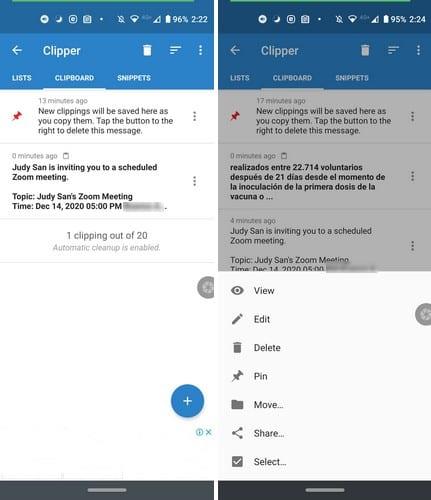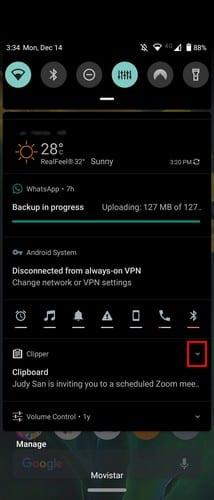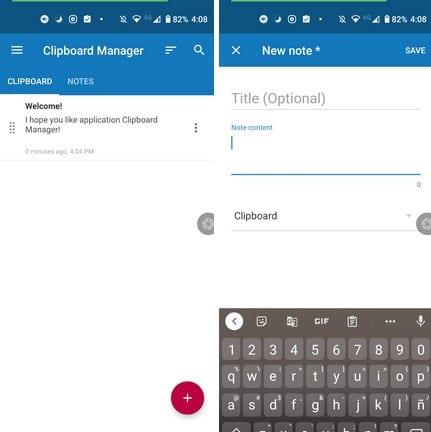Када користите нешто као што је Андроид цлипбоард , што више функција има, то боље, зар не? Нажалост, то није случај са интегрисаним Андроид клипбордом. До сада, све што може да уради је да сачува текст који сте копирали док не будете спремни да га налепите.
Ако је то све што вам треба да урадите међуспремник, онда сте спремни, али другим корисницима само треба више од тога. Наставите да читате да бисте видели како да приступите бољем међуспремнику и управљате њиме на било ком Андроид уређају.
Како приступити међуспремнику на Андроиду
На Андроиду (без помоћи апликације треће стране) не постоји стварно место где можете видети све што сте копирали. Знате да клипборд ради када дуго притиснете текст да бисте га копирали и налепили негде другде. Тако знате да је клипборд у функцији.
Ако користите Гбоард, онда већ имате међуспремник пошто апликација долази са њим. Гбоард Цлипбоард је једноставан за коришћење, уз то вам даје једну велику тастатуру као добро. Ако не користите Гбоард, онда апликацију треће стране као што је Цлиппер – Цлипбоард Манагер . То је једна најбоље оцењена апликација на Гоогле Плаи-у са разним опцијама које би вам могле бити корисне. Ако ваш Андроид уређај има Андроид 10, апликација ће вам показати поруку која вас обавештава да су неке функције уклоњене са том верзијом. За кориснике Андроида 10 можете испробати доле наведену апликацију, Цлипбоард Манагер.
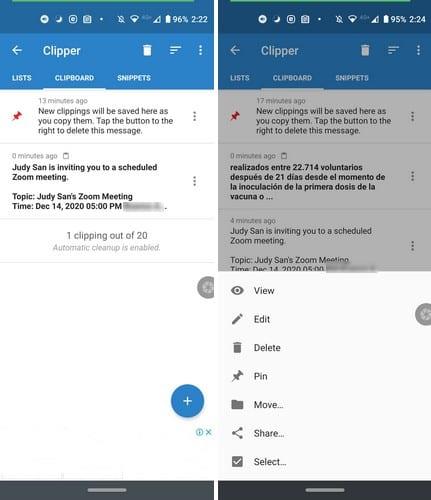
Копираном тексту можете приступити на два начина; можете да отворите апликацију или да додирнете обавештење апликације. На траци са обавештењима видећете последњи текст који сте последњи копирали. Ако желите да видите више текста који сте копирали, додирните падајући мени десно од обавештења.
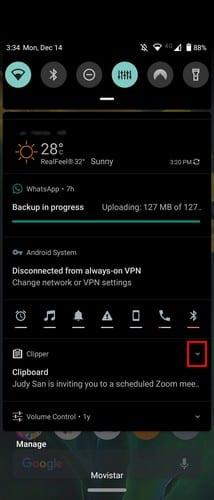
Како уредити садржај Андроид Цлипбоард Манагер-а
Апликација вам такође омогућава да радите друге ствари са својим текстом. На пример, када приступите апликацији, видећете тачке са десне стране сваког копираног текста. Појавиће се нови скуп опција, као што су:
- Поглед
- Уредити
- Избриши
- Пин
- Потез
- Објави
- Изаберите
Предност коју добијате са овом апликацијом је што можете приступити стварима које сте копирали пре неког времена. Са стандардним Андроид цлипбоард-ом , ако нешто копирате и заборавите да то налепите, можете то лако изгубити.
Такође можете сортирати свој копирани текст по датуму или садржају. У подешавањима апликације можете да изаберете да затамните и омогућите тамну тему. Такође, одабиром два скупа текста, а затим тапкањем на тачке у горњем десном углу, апликација вам даје опције да их спојите или закачите.
У доњем десном углу можете да додирнете знак плус да директно унесете нешто тамо. За сада не постоји опција да апликација изабере све и масовно избрише, али надамо се да ће ту опцију добити у будућем ажурирању.
Цлипбоард Манагер – Андроид 10
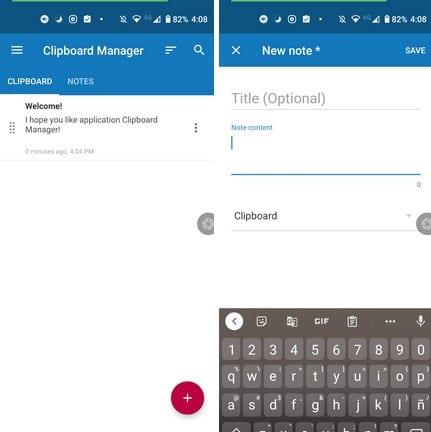
Са Цлипбоард Манагер-ом нећете добијати никаква упозорења ако ваш Андроид уређај ради на Андроид-у 10. Ова апликација нуди више опција када је у питању трака са обавештењима. На пример, када видите обавештење, можете да обришете текст, отворите недавне белешке или изаберете опције Паметне радње које вам омогућавају:
- Додајте нову белешку
- Претражите у Гоогле-у
- Тражи у мојим апликацијама
- превести
- Прикажи на мапи
- Навигација
- Објави
Када додирнете тачке десно од текста који сте копирали, видећете опције као што су:
- Копирај у међуспремник
- Копирајте у међуспремник и затворите
- Погледај белешку
- Уредити
- Избриши
- Објави
Идите у подешавања апликације за више опција као што су отпремање у облак, аутоматско брисање садржаја, прескакање дупликата записа, тамна тема, аутоматско чишћење смећа, аутоматско додавање нових белешки на врх листе и још много тога. Да би белешке биле организоване , можете да креирате и категорије које ће вам помоћи да брже пронађете белешке.
Закључак
Да бисте имали више опција за коришћење Андроид Цлипбоард-а, увек је најбоље користити апликацију треће стране. Апликација коју одаберете зависиће од ваших свакодневних потреба за вођењем белешки, али постоји доста апликација које можете изабрати.